Ikreiz, kad mājās uzstādu jaunu Windows datoru, es to konfigurēju, lai automātiski pierakstītos kontā.
Tas apiet lietotāja izvēles ekrānu un nepieciešamību ievadīt konta paroli, pierakstoties datorā.
Tas ir lieliski, ja jūs esat vienīgais sistēmas lietotājs vai jums ir citi aizsardzības līdzekļi, piemēram, pilnīga diska šifrēšana, tas nozīmē, ka ikviens, kam ir piekļuve personālajam datoram, var arī pierakstīties izvēlētajā kontā.
Tas padara to neiespējamu daudzlietotāju sistēmās, jo katrs lietotājs tiks pierakstīts vienā kontā, kad dators tiek sākts. Ņemiet vērā, ka citiem būs pieeja jūsu personīgajiem failiem, programmām un citai informācijai, ja viņi var piekļūt personālajam datoram lokāli.
Lai izvēlētos kontu automātiskai pieteikšanai, Windows 10 izmanto to pašu mehāniku kā iepriekšējās Windows operētājsistēmas versijas.
Metode darbojas lokālos un attālos Microsoft kontos tāpat kā Windows 8.

Tas ir tas, kas jums jādara:
- Pierakstieties savā Windows kontā. Varat pierakstīties jebkurā Windows kontā; jums nav jāpierakstās kontā, kuru vēlaties konfigurēt automātiskas pierakstīšanās. Tikai pārliecinieties, ka tas nav ierobežots.
- Pieskarieties Windows taustiņam, ierakstiet cmd.exe un nospiediet Enter. Tam vajadzētu ielādēt Windows komandrindu.
- Ierakstiet control userpasswords2 un pēc tam nospiediet taustiņu Enter (varat arī rakstīt netplwiz, kas jūs aizvedīs uz to pašu sistēmas rīku). Iespējams, saņemsit uzaicinājumu ievadīt administratīvo paroli. Tas ekrānā atver lietotāja kontu vadības paneļa sīklietotni.
- Sarakstā atlasiet lietotāja kontu, kurā vēlaties, lai sistēma automātiski pieteiktos. Noņemiet atzīmi no izvēles rūtiņas "Lietotājiem jāievada lietotājvārds un parole, lai izmantotu šo datoru" un noklikšķiniet uz piemērot.
- Jums tiek piedāvāts ievadīt konta paroli, kuru Windows izmantos, lai pierakstītos.
- Pārbaudiet Windows parādīto lietotāja kontu, lai pārliecinātos, ka tas ir pareizais.
- Kad esat divreiz ievadījis paroli un noklikšķinājis uz ok, restartējiet datoru, lai pārbaudītu izmaiņas.
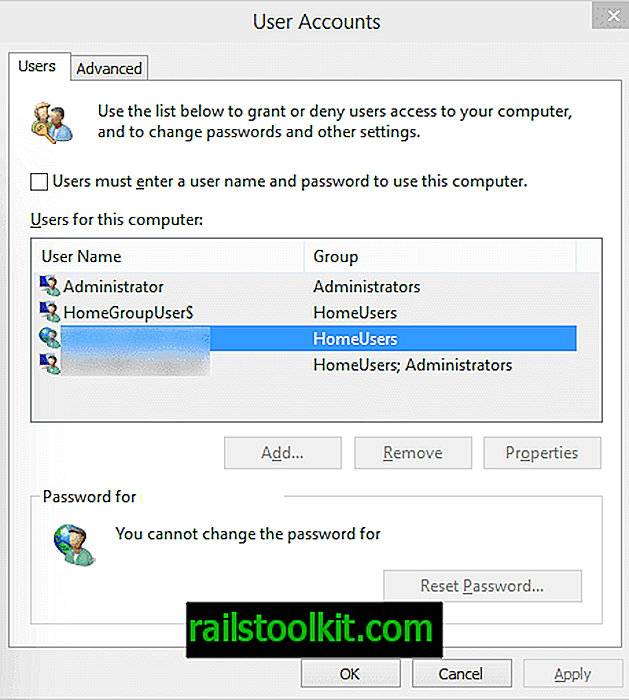
Ja viss norit labi, no šī brīža jums jāpiesakās automātiski. Windows 10 tiks sāknēts darbvirsmā vai sākuma ekrānā atkarībā no izmantotā datora un tā konfigurēšanas.
Jebkurā laikā varat atsaukt izmaiņas, atkārtojot iepriekš aprakstītās darbības. Vienkārši vēlreiz atzīmējiet izvēles rūtiņu “Lietotājiem jāievada ...”, lai bloķētu automātisko pieteikšanos.














